Как да покажете клавиатура на екрана в Windows 7
Ако някога срещнете счупена клавиатура, тогава може да мислите, че нямате възможности за въвеждане на букви, цифри или символи в програмите, докато не придобиете друга работеща клавиатура. За щастие Windows 7 има клавиатура на екрана, която може да се използва вместо физическа клавиатура.
Нашето ръководство по-долу ще ви покаже как да намерите екранната клавиатура и дори ще предложи алтернативен метод, който може да бъде малко по-бърз, ако все още имате работеща клавиатура, свързана с компютъра.
Показване на екранната клавиатура в Windows 7
Стъпките в статията по-долу ще ви покажат къде да намерите опцията, която ви позволява да показвате клавиатура на вашия екран. След това можете да щракнете върху бутоните на тази клавиатура, за да ги добавите към отворен прозорец.
Ето как да покажете клавиатура на екрана в Windows 7 -
- Щракнете върху бутона Старт в долния ляв ъгъл на екрана.
- Щракнете върху бутона Всички програми в долната част на менюто " Старт ".
- Превъртете надолу и щракнете върху папката аксесоари .
- Превъртете надолу и щракнете върху папката Лесен достъп .
- Щракнете върху опцията Екранна клавиатура .
Тези стъпки се повтарят по-долу със снимки -
Стъпка 1: Щракнете върху бутона Старт в долния ляв ъгъл на екрана.

Стъпка 2: Щракнете върху Всички програми .
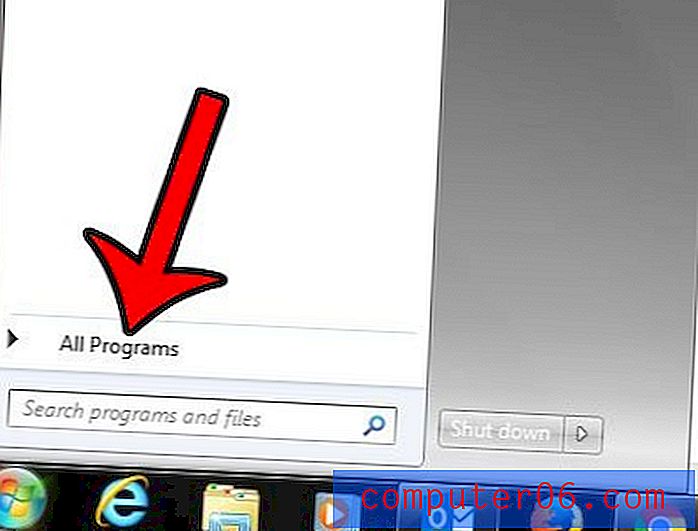
Стъпка 3: Щракнете върху папката аксесоари . Може да се наложи да превъртите списъка малко надолу в зависимост от броя програми, инсталирани на вашия компютър.
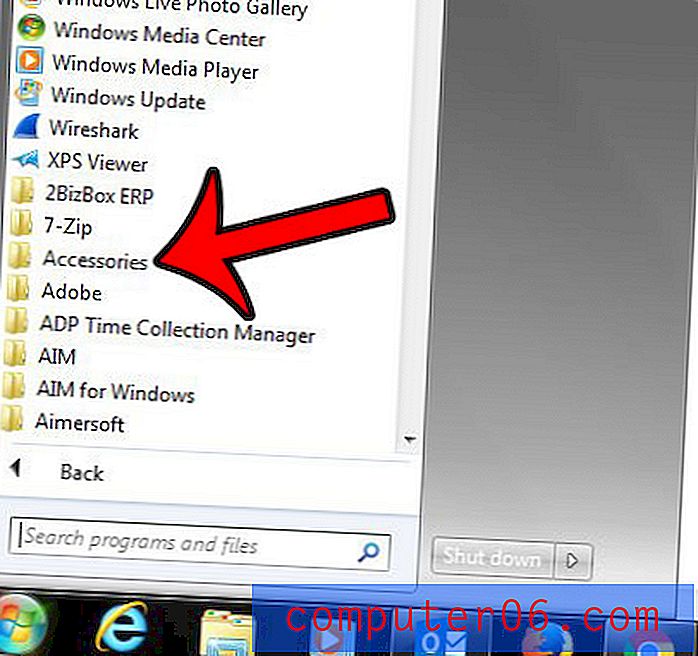
Стъпка 4: Щракнете върху папката Лесен достъп .
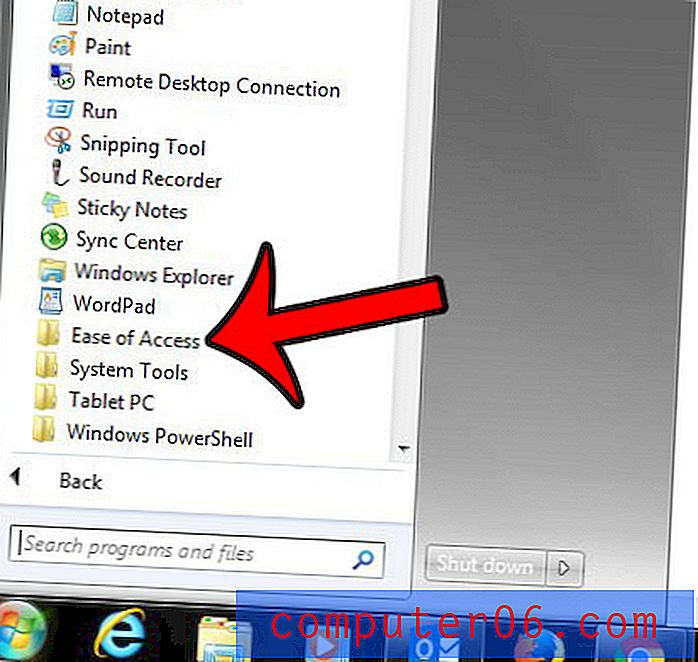
Стъпка 5: Щракнете върху опцията Екранна клавиатура .
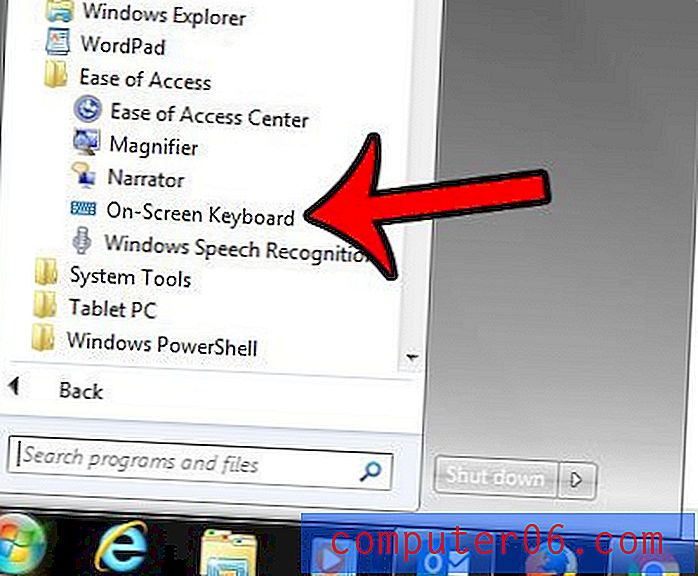
Вече трябва да имате клавиатура на екрана си, която да изглежда като изображението по-долу.

Имайте предвид, че можете също да отворите екранната клавиатура, като щракнете върху бутона Старт, след това въведете osk.exe в полето за търсене и натиснете Enter на вашата клавиатура.
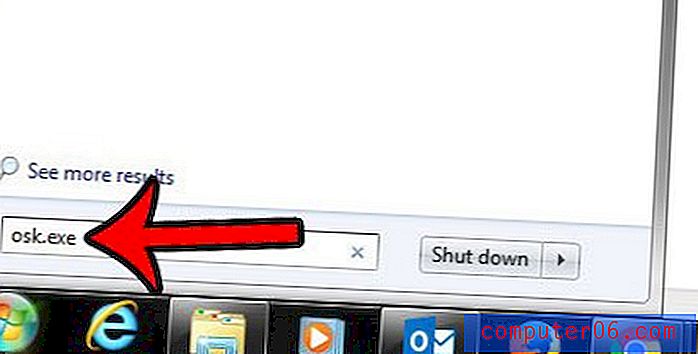
Можете да затворите екранната клавиатура, когато свършите с нея, като щракнете върху X в горния десен ъгъл на прозореца на клавиатурата.
Имате ли нужда от достъп до файл на вашия компютър, но той е скрит? Научете как да показвате скрити файлове и папки на Windows 7 за достъп до някои важни области, като например папката AppData .



